Legge til tabellrelasjoner i et skjema
Oppretting av en tabellrelasjon legger til navigasjonen i et skjema som gjør det mulig for appbrukere å vise en liste over oppføringer fra Relaterte-fanen i en modelldrevet app.
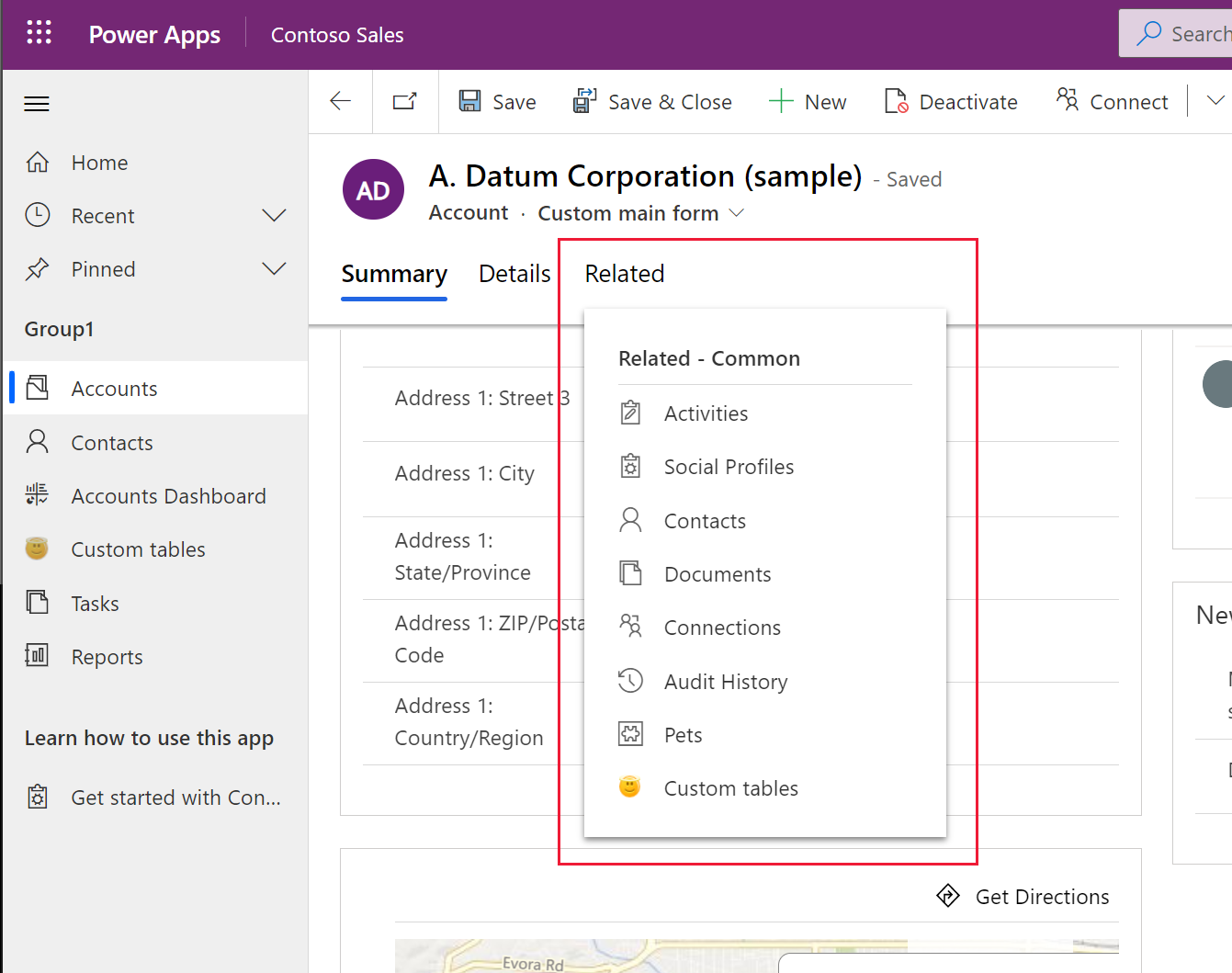
Alle tabellrelasjoner har egenskaper for å kontrollere relasjonatferden. Mer informasjon: Tabellrelasjonsatferd
Tabellrelasjoner som er konfigurert til å vises, kan skjules ved å bruke skjemautforming.
Legge til, redigere eller opprette relatert tabell i skjemautforming (forhåndsversjon)
[Dette emnet inneholder dokumentasjon for forhåndsversjonen, og kan bli endret.]
Viktig
Dette er en forhåndsversjonsfunksjon.
- Logge på Power Apps
- Velg Løsninger i venstre navigasjonsrute, åpne løsningen som har tabellen du vil ha, og åpne deretter tabellen. Hvis elementet ikke finnes i sideruten, velger du ...Mer og deretter elementet du vil ha.
- Velg Skjemaer, og åpne deretter hovedskjemaet der du vil legge til en relatert tabell.
- Velg kategorien Relatert. Relatert-menyen vises:
Legge til og redigere en eksisterende relasjon Velg en tabell i listen for å vise tabellegenskapene i høyre rute. Velg Rediger relasjon for å gjøre endringer i relasjonen. Mer informasjon: Legg til avansert relasjonsatferd
Legg til ny relasjon. Velg + for å søke etter en annen relasjon, eller velg Ny relasjon for å opprette en én-til-mange-relasjon eller en mange-til-mange-relasjon. Mer informasjon: Legge til en én-til-mange-relasjon og Legge til en mange-til-mange-relasjon
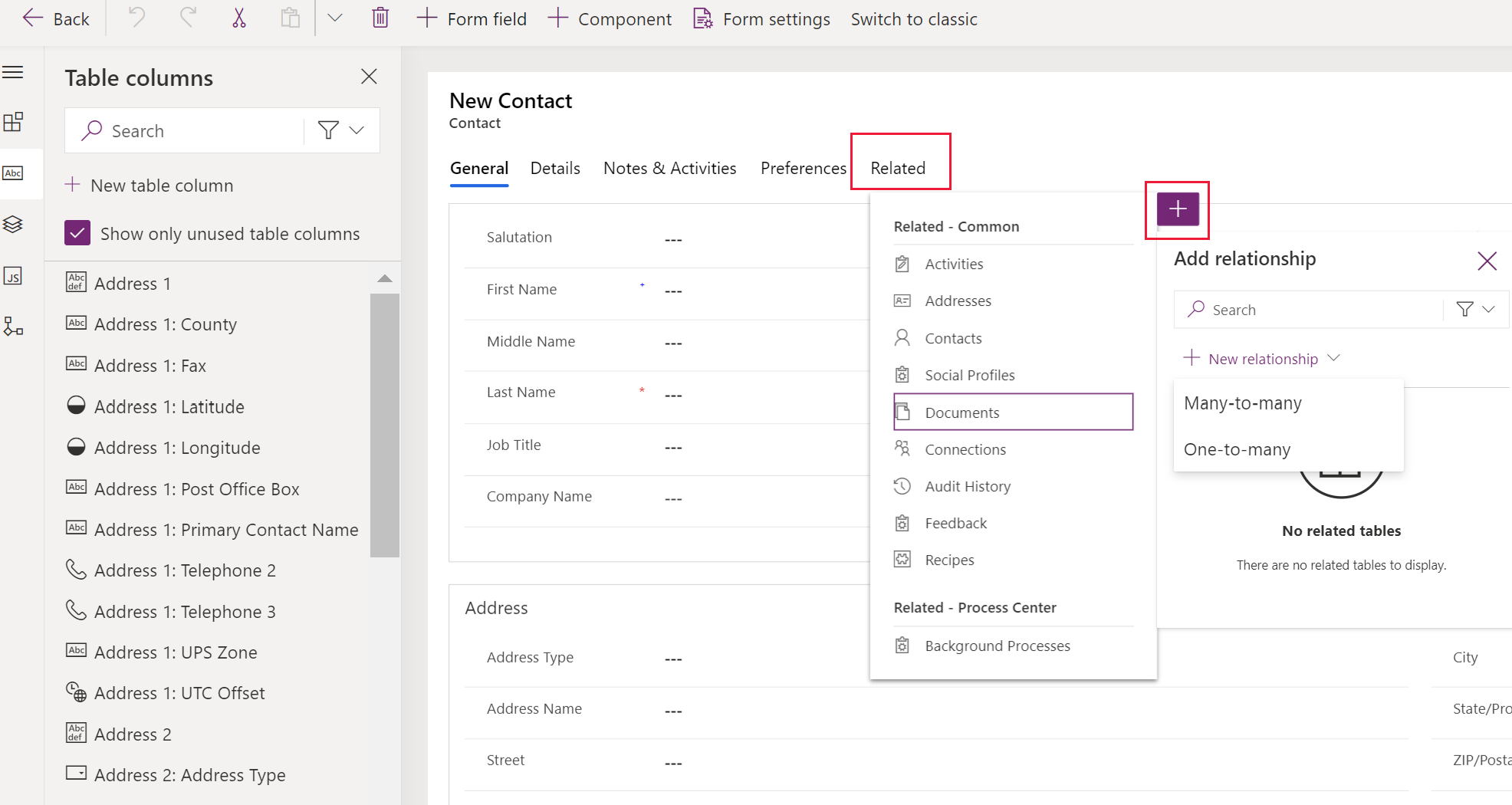
- Lagre og Publiser endringen.
Skjule en relasjon
- I skjemautforming velger du Relatert-kategorien, og velg deretter tabellen der du vil skjule en relasjon.
- I egenskapsruten til høyre, under Visningsalternativer velger du Skjul.
- Lagre og Publiser endringen.
Begrensninger for relasjonsbehandling i skjemautforming
- Du kan redigere visningsalternativer for systemrelasjoner, men du kan ikke fjerne relasjonen fra den relaterte menyen. Du kan imidlertid skjule relasjonen. Mer informasjon: Skjul relasjon
- Du kan ikke redigere eller fjerne mange-til-mange-relasjoner.
- Du kan ikke legge til eller redigere relaterte webressurser eller eksterne URL-adresser.
Opprette navigasjon ved hjelp av den gamle opplevelsen
Hvis du vil aktivere navigasjon, må du først velge Navigasjon i Velg-gruppen i fanen Hjem i skjemautformingen.
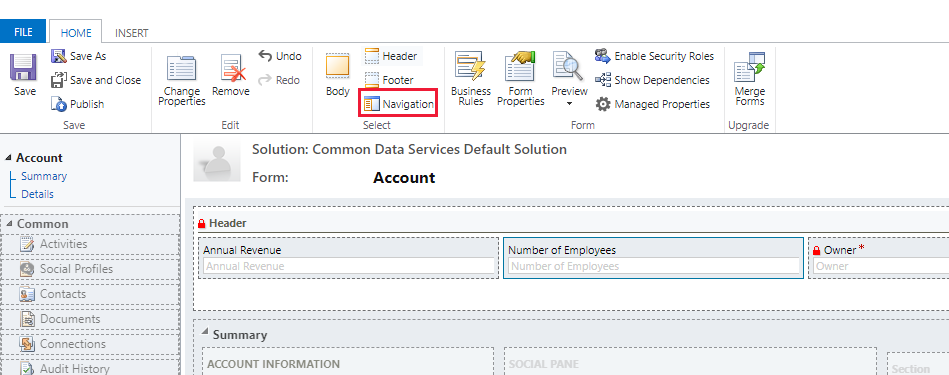
I den høyre ruten i relasjonsutforskeren kan du filtrere etter 1:N- (én-til-mange) eller N:N-relasjoner (mange-til-mange), eller vise alle tilgjengelige relasjoner. Avmerkingsboksen Vis bare ubrukte relasjoner for deaktiveres og velges. Relasjoner legges til én om gangen.
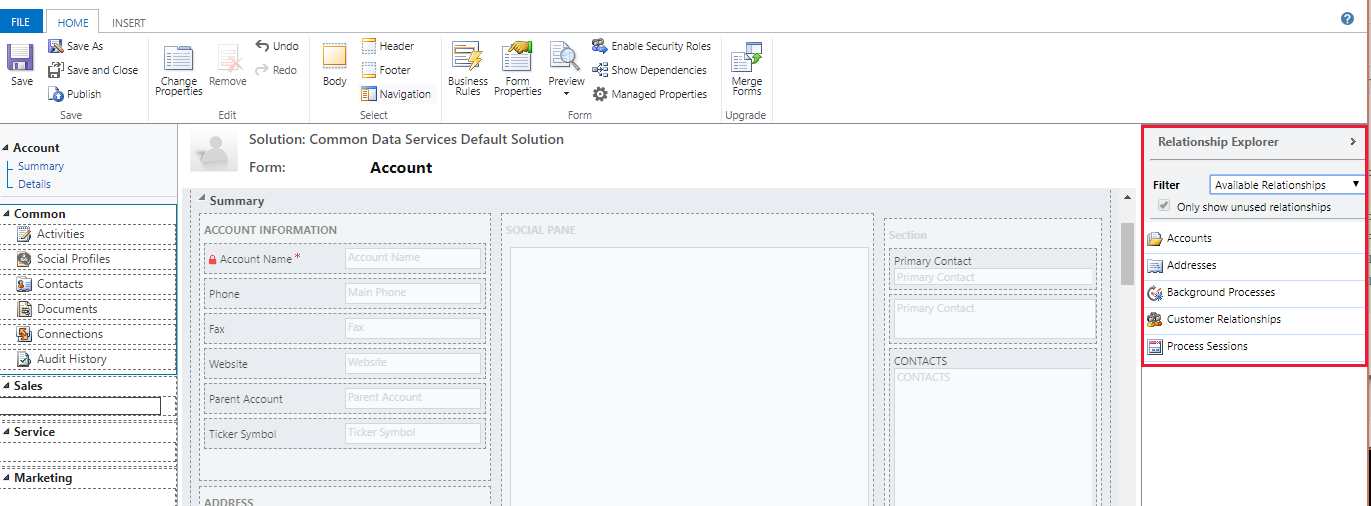
Hvis du vil legge til relasjoner fra relasjonsutforskeren, dobbeltklikker du relasjonen, og den vil bli lagt til under den merkede relasjonen i navigasjonsområdet. Dobbeltklikk på en relasjon i navigasjonsområdet, og dermed kan du endre etiketten i kategorien Vis. I kategorien Navn vises det informasjon om relasjonen. Bruk Rediger for å åpne definisjonen av tabellen.
Det er fem grupper i navigasjonsområdet. Du kan dra dem for å flytte dem og dobbeltklikke dem for å endre etiketten, men du kan ikke fjerne dem. Disse gruppene vises bare når det er noe i dem. Hvis du ikke vil at en gruppe skal vises, legger du ikke til noe i den.
Bruk Navigasjonskobling-knappen i Kontroll-gruppen i kategorien Sett inn for å legge til en kobling til en nettressurs eller ekstern URL-adresse.
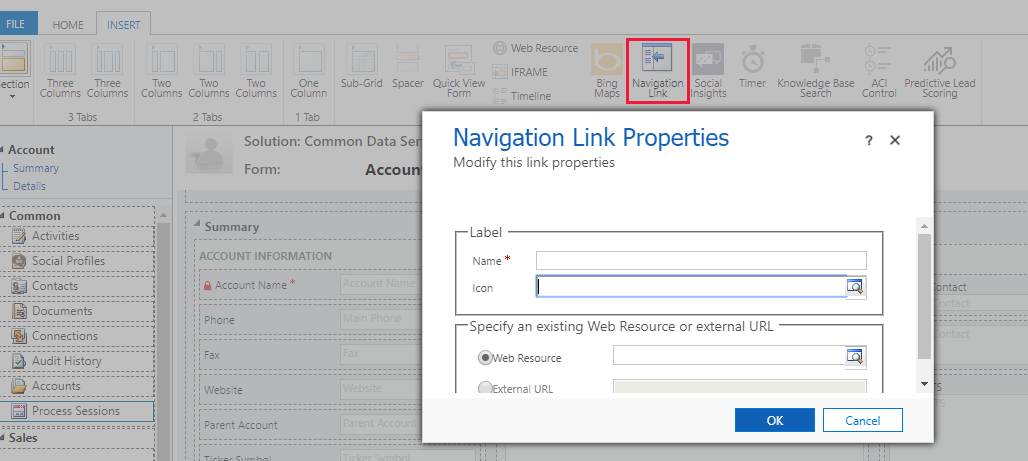
Egenskaper for navigasjonskobling
Navigasjonskoblinger har følgende egenskaper:
| Egenskap | Beskrivelse |
|---|---|
| Navn | Nødvendig: Tekst som skal vises som en etikett. |
| Ikon | Bruk en webressurs som er 32 x 32 piksler. Det anbefales å bruke et PNG-bilde med gjennomsiktig bakgrunn. |
| Webressurs | Angi en webressurs som skal vises i hovedruten i skjemaet. |
| Ekstern URL-adresse | Angi URL-adressen for en side som skal vises i hovedruten i skjemaet. |
Personvernerklæringer
Når du legger til kontroll for forhåndsvisning av nettsted i et skjema, ved lastingen vil bestemt identifiserbar enhetsinformasjon (enhetsnavnet – for eksempel iPhone, operativsystemet og OS-versjon, leseren og nettleserversjonen) bli sendt til Bing (en forbrukertjeneste). Derfor vil forbrukerdata som sendes til Bing, være underlagt Personvern og informasjonskapsler for Microsoft. Ved å legge til denne kontrollen, godtar du at det begrensede datasettet skal sendes til Bing-tjenesten. Legg merke til at du kan fjerne kontrollen når som helst for å avslutte bruken av denne funksjonen.
Når du legger til Multimediekontroll i et skjema, sendes bestemt identifiserbar enhetsinformasjon (enhetsnavnet – for eksempel iPhone, operativsystemet og OS-versjonen, nettleseren og nettleserversjonen) til tjenesten som du ringer opp (for eksempel YouTube eller Azure Media Services), og informasjonen vil være underlagt vilkårene i personvernerklæringen for denne tjenesten. Ved å legge til denne kontrollen, godtar du at det begrensede datasettet skal sendes til den eksterne tjenesten du ringer. Legg merke til at du kan fjerne kontrollen når som helst for å avslutte bruken av denne funksjonen.
Se også
Opprett og rediger tabellrelasjoner for Microsoft Dataverse
Obs!
Kan du fortelle oss om språkinnstillingene for dokumentasjonen? Ta en kort undersøkelse. (vær oppmerksom på at denne undersøkelsen er på engelsk)
Undersøkelsen tar rundt sju minutter. Det blir ikke samlet inn noen personopplysninger (personvernerklæring).
Tilbakemeldinger
Kommer snart: Gjennom 2024 faser vi ut GitHub Issues som tilbakemeldingsmekanisme for innhold, og erstatter det med et nytt system for tilbakemeldinger. Hvis du vil ha mer informasjon, kan du se: https://aka.ms/ContentUserFeedback.
Send inn og vis tilbakemelding for